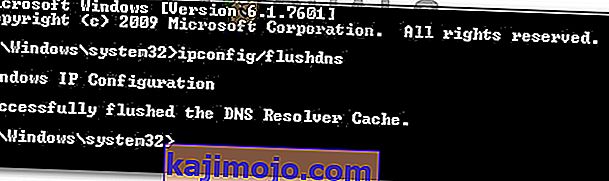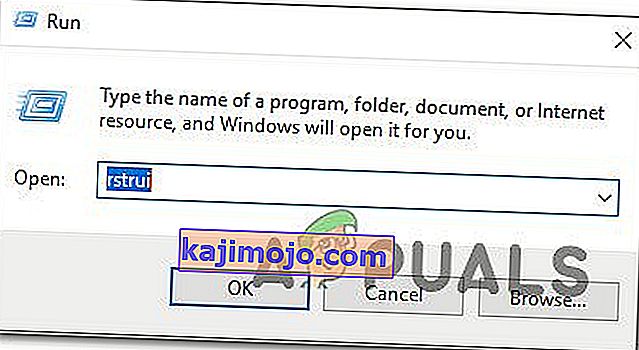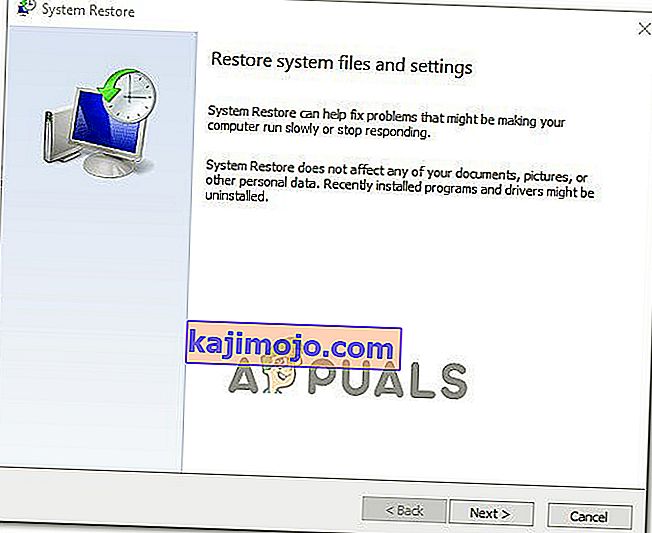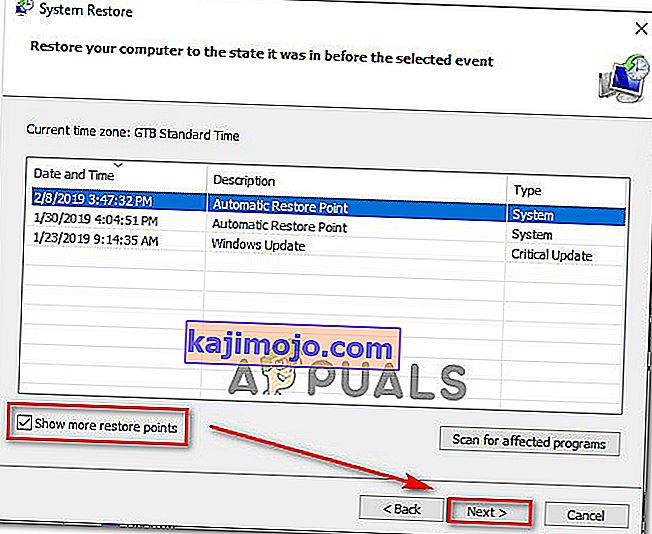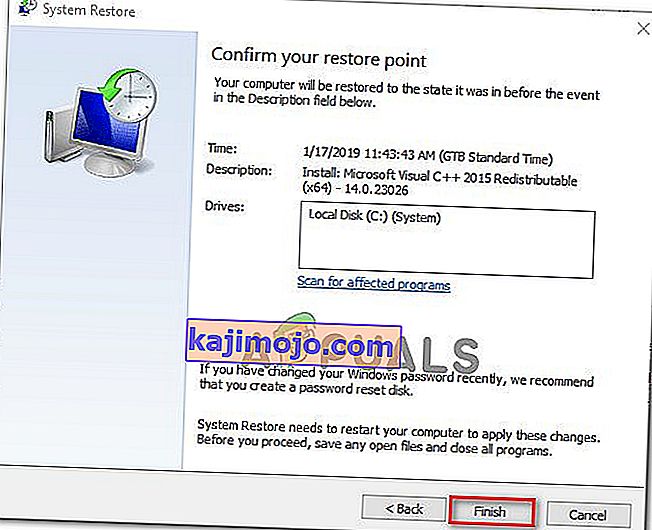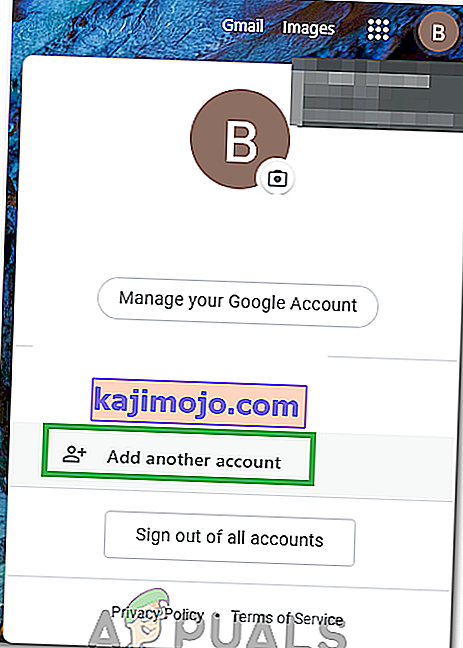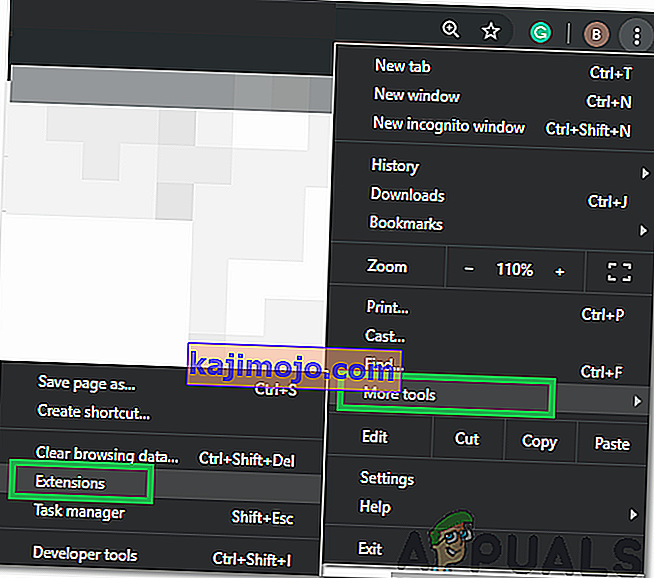Unii utilizatori se confruntă cu „ A apărut o eroare. Vă rugăm să încercați din nou mai târziu. ID de redare ”atunci când încercați să redați anumite videoclipuri pe Youtube. De cele mai multe ori, problema se întâlnește cu toate videoclipurile, în timp ce alți utilizatori afectați raportează că văd această eroare doar cu mai multe videoclipuri. Această eroare specială nu este specifică unei anumite versiuni de Windows sau unui anumit browser - Am reușit să identificăm rapoarte care apar pe versiunile Windows de la 7 la 10 pe browsere, cum ar fi browsere de la terți, cum ar fi Chrome, Firefox și Opera.

Notă: ID-ul de redare este specific fiecărui videoclip.
Ce cauzează eroarea „Youtube an Error Occurred Playback ID”?
Am cercetat acest mesaj de eroare special examinând diferite rapoarte ale utilizatorilor și strategiile de reparații pe care le-au folosit pentru a rezolva problema. Pe baza investigațiilor noastre, există mai multe scenarii comune care vor declanșa acest mesaj de eroare special:
- Fișiere de browser deteriorate - Această problemă ar putea fi declanșată de unele fișiere de browser lipsă / corupte. Acest lucru se poate întâmpla din cauza unor date memorate în cache sau după ce ați devenit victima unui pirat de browser (există și cazuri în care această problemă apare după eliminarea amenințării). În acest caz, reinstalarea browserului ar trebui să rezolve problema.
- Conexiunea la rețea a fost modificată - Se știe că această eroare YouTube specifică apare cu configurațiile IP dinamice. În acest caz, o soluție temporară, dar foarte rapidă, este să reporniți routerul sau modemul și să permiteți configurarea rețelei să se reîmprospăteze singură.
- Date DNS memorate în cache - Eroarea ar putea apărea și în cazul în care cache-ul dvs. DNS Resolver conține date care interferează cu conexiunile dvs. de ieșire. Ștergerea memoriei cache DNS va rezolva problema dacă se poate aplica acest scenariu special.
- DNS-ul automat cauzează problema - În multe cazuri, vinovatul care a declanșat problema a fost un DNS automat atribuit de ISP. O alternativă mai bună, care ar putea rezolva și problema, este utilizarea DNS-ului public Google pentru conexiunea dvs.
Dacă vă luptați pentru a rezolva acest mesaj de eroare, acest articol vă va oferi mai mulți pași verificați de depanare. Mai jos, veți descoperi o selecție de remedieri verificate pe care alți utilizatori într-o poziție similară le-au folosit pentru a rezolva eroarea „Youtube an Error Occurred Playback ID” .
Pentru cele mai bune rezultate, urmați metodele de mai jos în ordinea în care sunt prezentate. În cele din urmă, ar trebui să întâlniți o soluție care va rezolva problema în scenariul dvs. particular.
Metoda 1: Reinstalați browserul
Dacă „ A apărut o eroare. Vă rugăm să încercați din nou mai târziu. Eroare ID de redare ”apare doar cu un anumit browser terță parte, poate doriți să începeți reinstalând software-ul. Sigur, puteți evita problema în totalitate utilizând un alt browser, dar să vedem dacă putem rezolva acest lucru fără a fi nevoie să trecem la alt software.
Am putea încerca să ștergem memoria cache sau să forțăm browserul să creeze un nou profil de utilizator, dar acești pași sunt specifici fiecărei versiuni de browser. O abordare mai bună ar fi reinstalarea completă a browserului. Acest lucru vă va forța sistemul de operare să șteargă orice date cache deteriorate, unele preferințe de utilizator corupte care sunt salvate local - acest lucru este adevărat indiferent de versiunea browserului dvs. Mai mulți utilizatori afectați au confirmat că această metodă le-a permis să rezolve acest mesaj de eroare.
Iată cum să reinstalați browserul pentru a rezolva „ A apărut o eroare. Vă rugăm să încercați din nou mai târziu. Eroare ID redare ”:
- Apăsați tasta Windows + R pentru a deschide o casetă de dialog Executare. Apoi, tastați „ appwiz.cpl ” și apăsați Enter pentru a deschide fereastra Programs and Features .

- În cadrul programelor și caracteristicilor , derulați în jos prin listă pentru a localiza browserul care cauzează „ A apărut o eroare. Vă rugăm să încercați din nou mai târziu. ID de redare ”eroare.
- După ce îl vedeți, faceți clic dreapta pe el și alegeți Dezinstalare.

- Apoi, urmați instrucțiunile de pe ecran pentru a elimina browserul de pe computer. Dacă vi se cere dacă doriți să eliminați datele din cache sau preferințele utilizatorului, faceți clic pe butonul corespunzător pentru a confirma.
- Odată ce browserul a fost dezinstalat, reporniți computerul.
- La următoarea pornire, utilizați un browser încorporat (Internet Explorer sau Edge) pentru a naviga la pagina de descărcare a browserului terță parte pe care ați dezinstalat-o anterior și a descărca executabilul de instalare. Iată câteva linkuri de descărcare pentru cele mai populare browsere:
Crom
Mozilla
Operă
- Deschideți executabilul de instalare și urmați instrucțiunile de pe ecran pentru a reinstala browserul.
- Deschideți browserul instalat recent, navigați la un videoclip Youtube care anterior nu reușea și vedeți dacă problema a fost acum eliminată.
Dacă întâmpinați în continuare același mesaj de eroare, treceți la următoarea metodă de mai jos.
Metoda 2: Reporniți routerul / modemul
Mai mulți utilizatori afectați au raportat că, în cazul lor, soluția a fost la fel de simplă ca forțarea unei reporniri pe router / modem. Ceea ce face în esență este să forțeze dispozitivul să recreeze conexiunea, care mintea ajunge să rezolve problema automat.
Majoritatea routerelor vor avea un buton de pornire, deci este mai bine să îl apăsați pentru a-l opri, așteptați câteva secunde, apoi apăsați-l din nou pentru a-l reporni. De asemenea, puteți deconecta cablul de alimentare timp de câteva secunde pentru a obține același efect. Cu toate acestea, evitați apăsarea butonului de resetare (din spatele routerului), deoarece acest lucru are potențialul de a vă reseta preferințele de rețea (parola de rețea, porturile redirecționate, preferințele utilizatorului etc.).

După ce ați reușit să reporniți modemul, așteptați până când conexiunea este recreată, apoi deschideți o pagină YouTube care anterior a eșuat și vedeți dacă problema a fost rezolvată.
Dacă întâmpinați în continuare același mesaj de eroare, treceți la următoarea metodă de mai jos.
Metoda 3: Spălarea cache-ului DNS
Ștergerea cache-ului DNS (serverele de nume de domeniu) este cunoscută pentru a remedia o mulțime de probleme legate de browser și această eroare nu face excepție. Mai mulți utilizatori afectați au raportat că problema nu se mai produce pentru videoclipurile de pe YouTube după ce au spălat cache-ul DNS Resolver . Această corecție specială este raportată în mare parte ca fiind eficientă în acele situații în care se întâlnește același mesaj de eroare pe mai multe browsere.
Din păcate, majoritatea utilizatorilor afectați care au reușit să rezolve eroarea folosind procedura de mai jos au raportat că a fost doar temporară (eroarea a revenit după mai multe erori). Cu toate acestea, compensează în continuare o soluție rapidă dacă nu aveți chef să faceți o depanare extinsă.
Iată cum să vă spălați memoria cache DNS pentru a rezolva „ A apărut o eroare. Vă rugăm să încercați din nou mai târziu. Eroare ID redare ”:
- Apăsați tasta Windows + R pentru a deschide o casetă de dialog Executare. Apoi, tastați „ cmd ” și apăsați Ctrl + Shift + Enter pentru a deschide un prompt de comandă ridicat. Dacă vi se solicită UAC (Control cont utilizator), faceți clic pe Da pentru a acorda privilegii administrative.

- În linia de comandă ridicată, tastați următoarea comandă și apăsați Enter pentru a vă spăla cache-ul DNS:
ipconfig / flushdns
Notă: ceea ce face în esență este să elimine toate informațiile stocate în memoria cache DNS, forțând computerul să găsească informații DNS noi.
- După ce primiți mesajul de confirmare, deschideți un videoclip Youtube care afișa anterior „ A apărut o eroare. Vă rugăm să încercați din nou mai târziu. ID de redare ”și vedeți dacă problema a fost rezolvată.
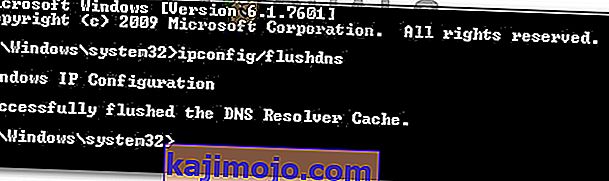
Dacă aceeași problemă apare în continuare, treceți la următoarea metodă de mai jos.
Metoda 4: Schimbarea DNS-ului dvs. DNS public Google
Majoritatea furnizorilor de servicii Internet vă vor seta DNS (serverele de nume de domeniu) automat prin Dynamic Host Configuration Protocol (DHCP) . Mai mulți utilizatori afectați au descoperit că schimbarea tabloului de comandă DNS din cel implicit (furnizat de ISP) în DNS public Google a reușit să rezolve problema definitiv.
Dar pentru a face acest lucru, va trebui să modificați în mod explicit setările DNS din sistemul dvs. de operare pentru a utiliza adresele IP Google Public. Procedura pentru a face acest lucru va varia puțin în funcție de versiunea dvs. Windows, dar vom prezenta o metodă care este universală (va funcționa pentru fiecare versiune Windows).
Iată cum să vă schimbați DNS-ul actual pe serverul de nume de domeniu public Google pentru a rezolva „ A apărut o eroare. Vă rugăm să încercați din nou mai târziu. Eroare ID redare ”:
- Apăsați tasta Windows + R pentru a deschide o casetă de dialog Executare. Apoi, tastați „ ncpa.cpl ” și apăsați Enter pentru a deschide fereastra Conexiuni de rețea .

- Apoi, selectați conexiunea pentru care doriți să configurați Google Public DNS. Dacă doriți să faceți acest lucru pentru rețeaua dvs. wireless, faceți clic dreapta pe Wi-Fi (Wireless Network Connection) și alegeți Properties . Dacă doriți să o faceți pentru o conexiune Ethernet (cablată), faceți clic dreapta pe Ethernet (Local Area Connection) .
- În ecranul Proprietăți Wi-fi / Ethernet , accesați fila Rețea și accesați caseta de setări de sub Această conexiune utilizează următoarele elemente . Apoi, selectați Internet Protocol Versiunea 4 (TCP / IPv4) și faceți clic pe butonul Proprietăți .
- În ecranul Proprietăți Internet Protocol Versiunea 4 (TCP / IPv4) , accesați fila General . Apoi, selectați comutatorul asociat cu Utilizați următoarea adresă de server DNS și înlocuiți serverul DNS preferat și serverul DNS alternativ cu următoarele valori:
8.8.8.8 8.8.4.4
- Salvați modificările, apoi repetați pașii 3 și 4 cu Internet Protocol Versiunea 6 (TCP / IPv6) , dar de această dată, utilizați aceste valori pentru serverul DNS preferat și serverul DNS alternativ :
2001: 4860: 4860 :: 8888 2001: 4860: 4860 :: 8844
- Reporniți conexiunea la rețea. După repornirea conexiunii, deschideți browserul. încărcați un videoclip Youtube care anterior nu reușea și vedeți dacă problema a fost rezolvată.

Metoda 5: Efectuarea unei restaurări de sistem
Această problemă ar putea apărea și din cauza unui codec defect care a fost instalat recent pe sistemul dvs. Dar problema cu codecurile este că nu este întotdeauna ușor să identificați software-ul care le-a instalat în primul rând. Acesta este motivul pentru care, în astfel de situații, este mai bine să folosiți vrăjitorul de Restaurare sistem pentru a reveni la mașină într-un punct în care totul funcționa bine.
Mai mulți utilizatori că ne străduim să rezolvăm „ A apărut o eroare. Vă rugăm să încercați din nou mai târziu. Eroare ID de redare ”a reușit să o rezolve utilizând un punct de restaurare a sistemului mai vechi decât apariția acestei probleme.
Iată un ghid rapid despre cum să faceți acest lucru:
- Apăsați tasta Windows + R pentru a deschide o casetă de dialog Executare. Apoi, tastați „ rstrui ” și apăsați Enter pentru a deschide expertul Restaurare sistem.
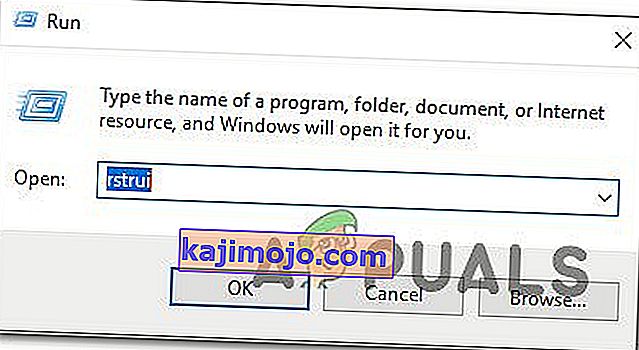
- În cadrul asistentului Restaurare sistem , apăsați Următorul pe primul ecran.
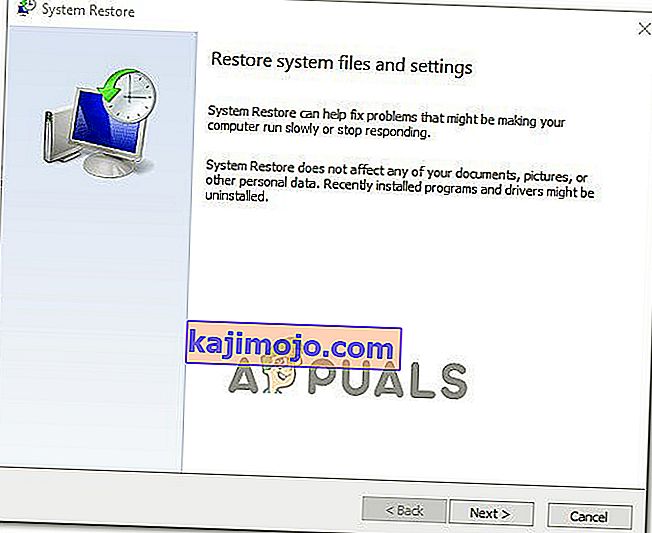
- În ecranul următor, începeți bifând caseta asociată cu Afișați mai multe puncte de restaurare . Apoi, selectați un punct de restaurare a sistemului datat înainte de a începe să faceți față acestei erori. Apoi, faceți clic pe Următorul pentru a avansa.
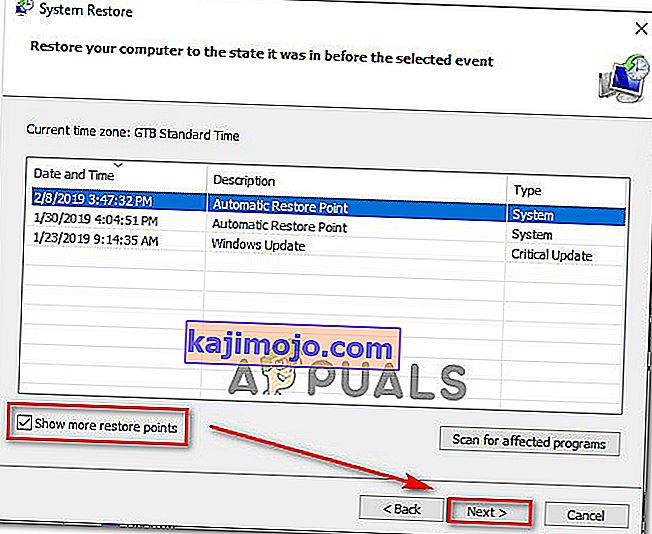
Notă: rețineți că toate modificările (aplicațiile instalate, preferințele utilizatorului etc.) pe care le-ați făcut de la salvarea acelui punct de restaurare se vor pierde odată ce această procedură este finalizată. Acest proces va restabili computerul la starea exactă în care se afla atunci când a fost luat punctul de restaurare.
- Faceți clic pe Finalizare, apoi Da la promptul de confirmare pentru a începe procesul de restaurare. Computerul dvs. va reporni apoi starea mai veche va fi aplicată la următoarea pornire.
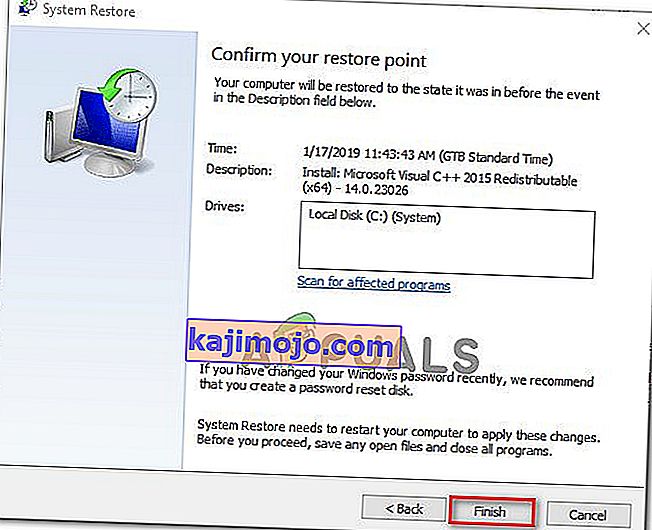
Soluția 6: Comutarea conturilor
În unele cazuri, problema nu a fost legată de browser sau computer, eroarea a fost declanșată din cauza Contului Google pe care utilizatorul îl folosea pentru a se conecta la Chrome. Prin urmare, în acest pas, vom schimba Contul Google, în încercarea de a remedia această eroare. Pentru asta:
- Lansați browserul și deschideți o filă nouă.
- Faceți clic pe caseta „Cont” din extrema dreaptă a ecranului, care conține prima inițială a numelui de utilizator.
- Faceți clic pe opțiunea „Adăugați alt cont” și urmați instrucțiunile de pe ecran pentru a adăuga un alt cont în browser.
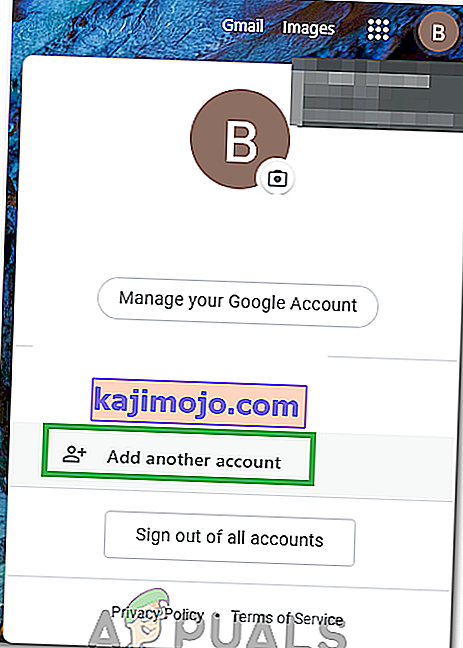
- După adăugarea contului, deschideți Youtube cu același cont și verificați dacă problema persistă.
- Dacă persistă, faceți clic pe comutare „Redare automată” o dată pentru a o dezactiva și apoi din nou după o perioadă de timp pentru a o activa.
- Asta ar trebui să rezolve problema.
Soluția 7: Comutarea scuturilor pe Brave Browser
În Brave Browser, există adesea opțiunea „Shield” pe fiecare site, care este un fel de caracteristică de protecție a browserului. Comutați butonul Dezactivat și apoi porniți-l, verificați dacă se remediază problema.
Soluția 8: Dezactivarea extensiilor
În anumite cazuri, unele extensii ar putea împiedica unele funcționalități ale YouTube din cauza cărora s-ar putea declanșa această eroare. Prin urmare, în acest pas, vom dezactiva toate extensiile și se recomandă, de asemenea, să dezactivați toate software-urile de blocare a anunțurilor înainte de a continua.
- Lansați Chrome și faceți clic pe „Three Dots” din partea dreaptă sus.
- Faceți clic pe fila „Mai multe instrumente” și apoi selectați „Extensii” din listă.
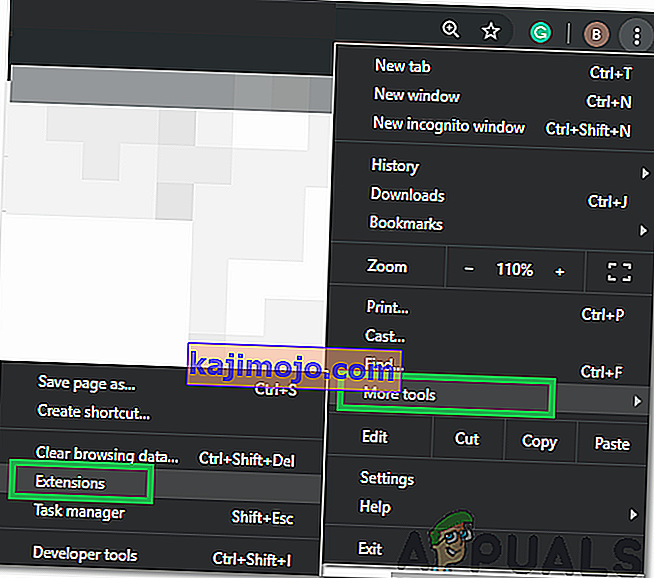
- Faceți clic pe „Toggle” pentru a dezactiva toate extensiile inutile și în special „Iridium”, „Improve Youtube”, „h264” și extensiile de blocare a anunțurilor / VPN .
- Verificați dacă problema persistă după dezactivarea acestor extensii.
- Acum, dacă doriți să continuați să utilizați AdBlock, adăugați următoarea linie la regulile de excepție pentru a permite atât Youtube, cât și Reddit.
www.reddit.com //www.youtube.com/get_video_info xmlhttprequest permit
Soluția 9: utilizarea modului incognito
În alte situații, eroarea a fost remediată doar prin utilizarea modului de navigare incognito sau privat pe browser. Văzând că acest mod dezactivează anumite funcții de urmărire ale browserului și împiedică înregistrarea istoricului, pare o soluție ușoară.
Soluția 10: Site pe lista albă în Adblock
Este posibil ca AdBlock să împiedice încărcarea anunțurilor pe YouTube și, din acest motiv, eroarea este declanșată. Prin urmare, este recomandat să introduceți lista albă Youtube în Adblock, astfel încât să poată încărca în cele din urmă anunțurile și această eroare este remediată.
Notă: Aceasta este o problemă temporară cu browserul și poate fi rezolvată numai de la finalul Google. Până la refacerea funcționalității, va trebui să utilizați acest alt cont pentru a accesa Youtube fără erori. Unii utilizatori au raportat remedierea problemei prin plasarea acestei comenzi „& disable_polymer = true” la sfârșitul URL-urilor video individuale, dar este încă o problemă enervantă de rezolvat, astfel încât să puteți instala doar programul de completare „Youtube Classic” pentru a vă deplasa dacă pune codul funcționează.